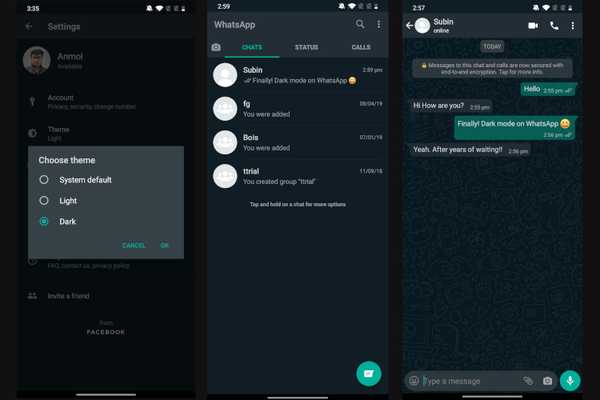
Jack Hood
0
3497
692
Mens den mørke modus-vanviddet har kommet og gått, er det en app som ennå ikke har omfavnet den mørke siden. Ja, jeg snakker om WhatsApp og den uutholdelige lang fase med betatesting. Det kommer imidlertid til å endre seg snart det offisielle mørke temaet på WhatsApp allerede er oppe og fungerer feilfritt. Vi vet dette takket være en stipendiat Redditor som oppdaget det skjulte flagget nylig. Den store delen er at den offisielle mørke modusen har kommet seg til den stabile utgivelsen og ikke til beta eller modifisert build, noe som betyr at den offisielle utrullingen er overhengende. Imidlertid er den ikke her ennå. Hvis du er noen som ikke kan vente på den offisielle utgivelsen lenger, skal jeg vise deg hvordan du får den mørke modusen på WhatsApp akkurat nå.
Merk: Husk at du trenger root-rettigheter for å gjøre de nødvendige endringene.
Native Dark Mode på WhatsApp
Som jeg nevnte ovenfor, vil du trenge root-tilgang for å endre visse flagg i app-pakken. I tilfelle har du ingen anelse om rooting, kan du gjennom veiledningen vår og root enheten. Også, vi gjorde testene våre på OnePlus 7T som kjørte den siste stabile builden av WhatsApp (2.19.352 og 2.19.358), og det fungerte feilfritt. La oss begynne med trinnene.
1. Åpne en File Manager på din Android-enhet som støtter root-partisjonstilgang. Jeg vil anbefale deg det gå med Solid Explorer (Gratis kjøp i appen) ettersom det er en av de beste filbehandlerne som er tilgjengelige på Android.
2. Neste, Åpne rotpartisjonen og naviger til stien nedenfor. Når du er der, åpner du filen "com.whatsapp_preferences.xml".
/data/data/com.whatsapp/shared_prefs
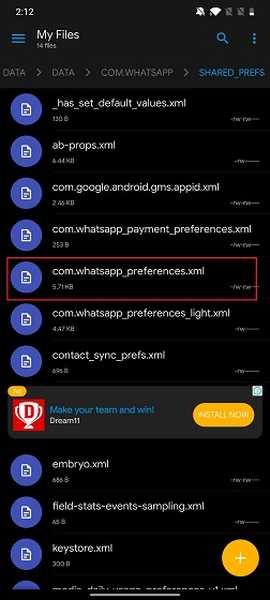
3. Nå legger du til linjen nedenfor i XML-filen. For eksempel har jeg lagt til linjen på slutten av XML-filen, men inne i stikkord. Trykk deretter på "Lagre" -knappen.
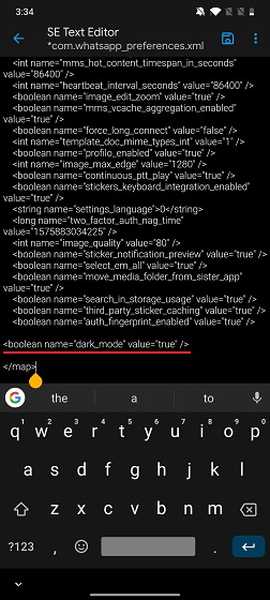
4. Nå som du har gjort de nødvendige endringene, tving stopp WhatsApp og åpne den igjen. Deretter åpner du WhatsApp-innstillinger, og du vil endelig se "Tema" -alternativet. Trykk på den og velg alternativet "Mørk". Voila, der har du det! Offisiell mørk modus på WhatsApp som fungerer uten problemer.
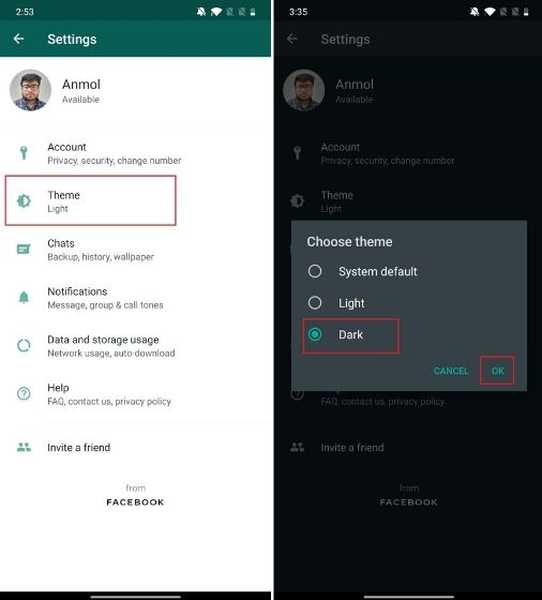
5. Her er noen glimt av WhatsApp i mørk modus. Offisiell Dark Mode på WhatsApp (Klikk for å forstørre) 1 av 4 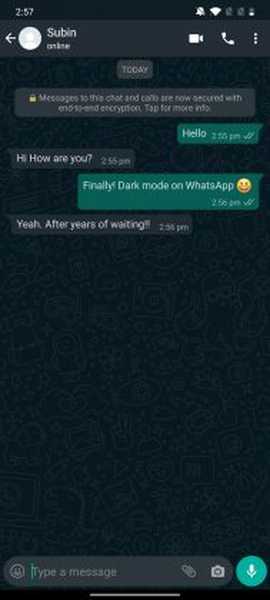 Chat-vindu
Chat-vindu 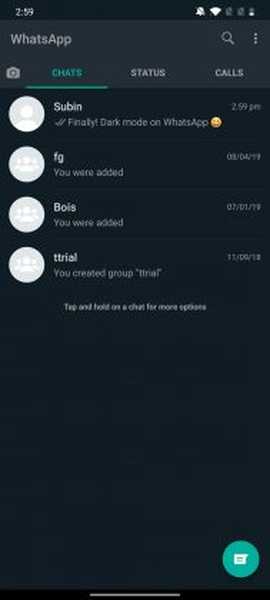 Hovedvindu
Hovedvindu 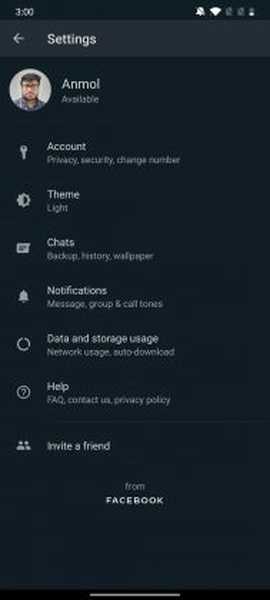 Innstillingsmeny
Innstillingsmeny 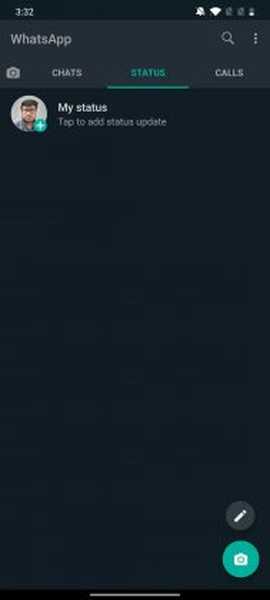 Statusvindu
Statusvindu
5. Hvis WhatsApp går tilbake til lysmodus etter hver appstart, endre temaet på Android-enheten din til mørk modus permanent. Bortsett fra det, hvis enheten din har et alternativ for å låse bakgrunnsapper, kan du aktivere det alternativet for WhatsApp. Det vil forbli aktivt i bakgrunnen selv etter at du har lukket alle appene.
Endelig! Gled deg over den offisielle mørke modusen på WhatsApp
Så det var vår korte guide for hvordan du aktiverer det innfødte mørke temaet på WhatsApp. I vår testning virket den offisielle mørke modusen ganske sammenhengende og fargene ble ikke omvendt i tekster, klistremerker. Eller emojis i chatvinduet, i motsetning til hva vi så med Android 10s kraftmørke modus. Så hvis du allerede har forankret enheten din, fortsett og følg trinnene for å få mørk modus på WhatsApp akkurat nå. Og for brukere som fremdeles er på gjerdet, må du vente på WhatsApps offisielle utrulling. Uansett, det er alt fra oss. Hvis du var i stand til å aktivere mørk modus på enheten din, kan du kommentere nedenfor og gi oss beskjed om opplevelsen din.















